Ps是一款非常优秀的图像处理软件和绘画软件,ps软件中成百上千种笔刷,不同的笔刷绘制出来的效果也不一样,例如水彩笔绘制出来的插画清新、雅致,而铅笔则更善于打稿、绘制素描画。本期内容为大家分享ps怎么画水彩插画?以下是详细内容。
ps怎么画水彩插画?
(1)绘制线稿
打开ps软件,点击“文件”>“新建”,新建画布。在图层面板中点击“新建图层”选项,新建空白图层。
选中空白图层,在画布中绘制出想要的线稿,最初的线稿可以潦草一些,只需定出大概的位置即可,接下来就要对线稿进行细化了,需要将多余的线条擦掉,只保留准确的线稿。

(2)铺设固有色
在画笔库中选择“水彩笔”笔刷,根据需求调整笔刷的大小,硬度,选择偏灰一点的颜色填充好。

(3)提现画面体积感
接下来确定出光源照射的方向,将画面大概的明暗关系表现出来,树木、人物、泥潭等物体都要开始画出层次感了。

(4)细化、过渡颜色
在工具栏中点击“涂抹工具”,将画面中比较生硬的颜色进行涂抹过渡,将颜色都融合在一起。

(5)刻画细节
最后将画面该提亮的地方都提亮,需要加深的区域都压下去,一个简单的水彩插画就绘画完成了。
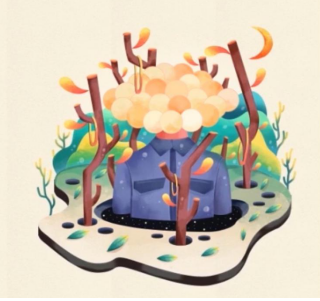
以上就是小编分享的“ps怎么画水彩插画?ps绘制水彩插画教程!”相关内容。希望以上内容能对您有所帮助,小伙伴们我们下期再见哦~

